- Det är vanligt att stöta på problem med systemåterställning på bärbara HP-datorer. Men det här är ett problem du kan lösa på egen hand.
- Virus och felaktig hantering av din HP-dator (som att stänga av den under en uppdatering) är de främsta orsakerna till den fruktade blå skärmen.
- HP Recovery Manager är ett verktyg som är inbyggt i HP-datorer som man kan använda för att återställa sitt system om det kraschar.
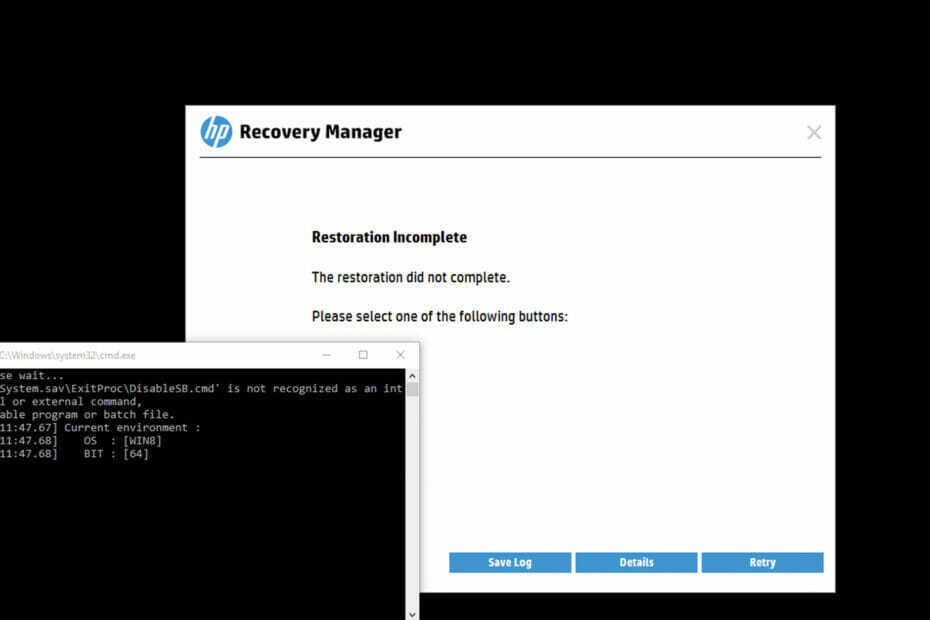
XINSTALLERA GENOM ATT KLICKA PÅ LADDA FILEN
Denna programvara kommer att reparera vanliga datorfel, skydda dig från filförlust, skadlig programvara, maskinvarufel och optimera din dator för maximal prestanda. Fixa PC-problem och ta bort virus nu i tre enkla steg:
- Ladda ner Restoro PC Repair Tool som kommer med patenterad teknologi (patent tillgängligt här).
- Klick Starta skanning för att hitta Windows-problem som kan orsaka PC-problem.
- Klick Reparera allt för att åtgärda problem som påverkar din dators säkerhet och prestanda
- Restoro har laddats ner av 0 läsare denna månad.
När du försöker återställa eller återställa din kraschade HP-dator kan du stöta på ett HP Recovery Manager-återställningsproblem där det inte slutförs. Det här är ett problem som händer hela tiden och det finns lösningar som du kan försöka åtgärda det.
Ett stort problem som många HP-användare upplever är blåskärm där datorskärmen helt enkelt blir blå med ett felmeddelande. Du kan inte komma åt någonting utan att återställa eller återställa maskinen.
För dem som har fastnat i den här slingan är detta en detaljerad titt på några snabba lösningar som du kan hantera på egen hand. Läs detta till slutet för att få veta mer.
Vad kan jag göra om min återställning av HP Recovery Manager är ofullständig?
1. Kontrollera inställningarna för HP Recovery Manager
- Öppna HP Recovery Manager. Du kan vanligtvis hitta den genom att söka efter återhämtning i Start-menyn.

- Detta tar dig till en annan skärm med olika alternativ. Klicka på Avancerade alternativ knapp.

- Välj Startinställningar alternativ. Se till att aktivera backup-loggning och aktivera systemåterställning alternativen är båda markerade.
- Om du har problem med att återställa ditt system, prova att välja alternativet skapa en återställningsdisk och följ instruktionerna.
- Klick OK för att spara dina ändringar och stänga fönstret.
2. Använd verktyget Windows Systemåterställning
- Öppna Start-menyn och skriv Systemåterställning i sökrutan. Detta öppnar en blå sida med alternativ.
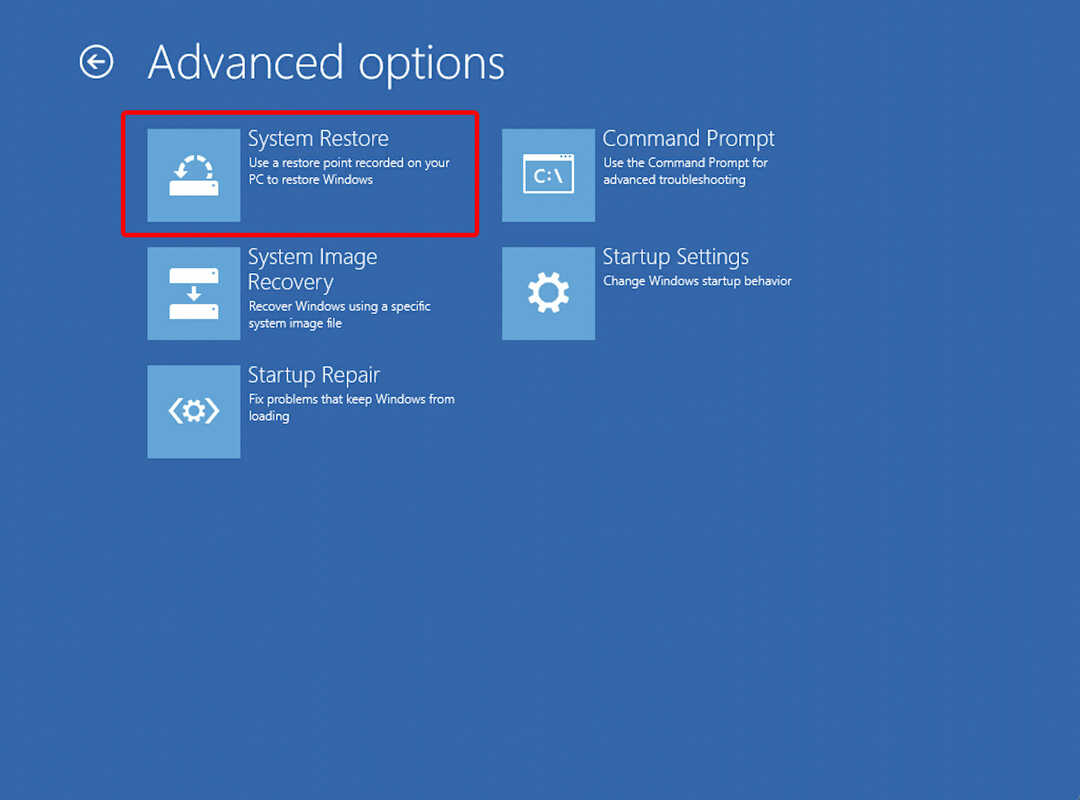
- Klicka på Skapa en återställningspunkt alternativ.
- Välj den enhet som innehåller din Windows-installation (vanligtvis C:) och klicka Sök efter berörda program.
- Klick Nästa och följ anvisningarna för att slutföra systemåterställningsprocessen. När du har gjort det bör din dator starta upp normalt och felet bör vara borta.
- Dell XPS 17 överhettning: 4 sätt att snabbt lösa problemet
- 3 bekräftade metoder för att styra Acers bärbara fläkthastighet
3. Använd HP System Recovery för att installera om ditt operativsystem
3.1. Säkerhetskopiera dina data
- Gå till Kontrollpanel och välj System och säkerhet.
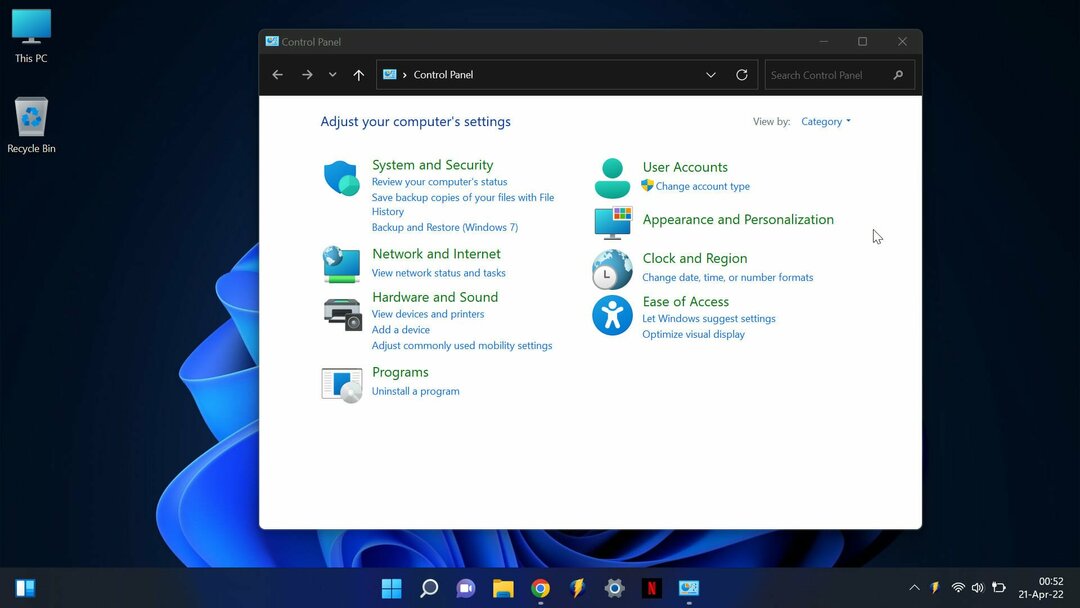
- Gå till Säkerhetskopiering och återställning.
- Om det här är första gången du använder Windows Backup, välj sedan Upprätta backup och följ installationsanvisningarna.
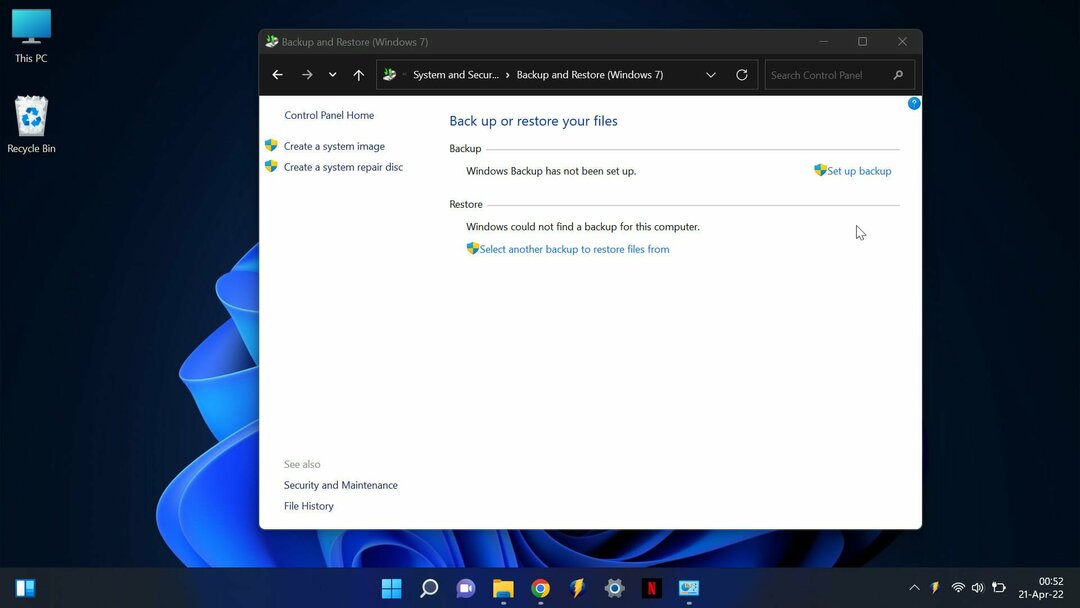
- Om du har skapat en säkerhetskopia tidigare, välj Säkerhetskopiera nu. Du kan också välja Skapa ny, fullständig säkerhetskopia om du vill hoppa över att uppdatera den gamla säkerhetskopian och skapa en ny.
- Vänta tills processen är klar.
3.2. Använd Boot Device Options
- Stäng av datorn. Koppla bort all kringutrustning och ta bort alla USB-enheter och mediekort.
- Slå på datorn och tryck omedelbart på Esc upprepade gånger tills startmenyn öppnas. Tryck F9 att öppna Startenhetsalternativ.

- På skärmen Boot Device Options väljer du CD/DVD-enhet eller Flyttbar enhetoch tryck på Stiga på

- Datorn startar om och sedan visas Windows-laddningsskärmen.
- Tryck Vilken tangent somhelst när du tillfrågas och följ sedan instruktionerna som visas för att återställa systemet från återställningspartitionen på din hårddisk med hjälp av HP System Recovery.
- När återställningsprocessen är klar ansluter du alla enheter och länkar som kopplades bort under processen.
- Stäng av datorn och vänta i 5 till 10 sekunder för att slå på datorn igen för att kontrollera att Windows startar korrekt.
- Om du uppmanas att logga in anger du ditt användarnamn och lösenord och klickar sedan på OK.
- När din dator har startat om, välj en kontotyp och följ instruktionerna på skärmen för att konfigurera Windows.
4. Kör verktyget HP Hardware Diagnostics
- Ladda ner HP Hardware Diagnostics-verktyg från HP: s webbplats.
- Öppna filen och följ instruktionerna på skärmen för att installera verktyget.
- Starta verktyget och klicka på Systemtester knapp.
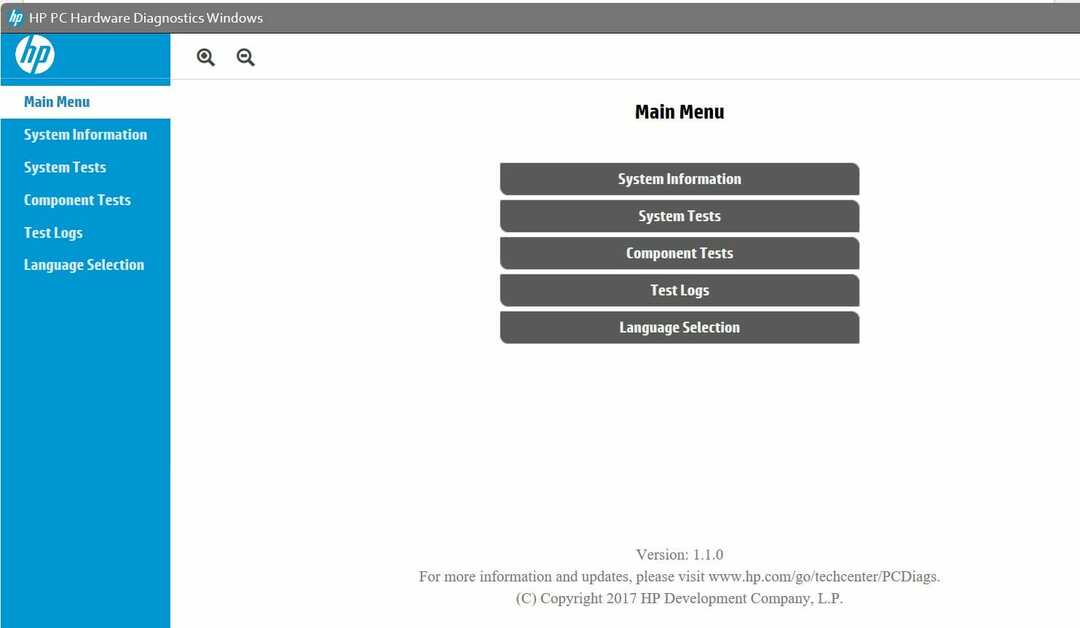
- Testet börjar köras – låt det bara avslutas tills det når 100 %.
- Starta om datorn när testet är klart och försök använda HP Recovery Manager igen. Felet ska nu vara åtgärdat.
5. Kontakta HP Support för ytterligare hjälp
Om du kämpar med HP Recovery Manager Restoration ofullständigt fel, oroa dig inte! Du kan alltid kontakta HP Support för hjälp.
Experttips: Vissa PC-problem är svåra att ta itu med, särskilt när det kommer till skadade arkiv eller saknade Windows-filer. Om du har problem med att åtgärda ett fel kan ditt system vara delvis trasigt. Vi rekommenderar att du installerar Restoro, ett verktyg som skannar din maskin och identifierar vad felet är.
Klicka här för att ladda ner och börja reparera.
Besök först HP: s supportwebbplats. Du kan ange ditt produktnummer eller söka efter din produkt manuellt. Leta efter Kontakta HP Support länken och klicka på den. Detta tar dig till en sida med olika supportalternativ.
Dessutom, om du vill prata med någon i telefonen, välj Ring HPs support alternativ. Alternativt kan du använda Få chattsupport möjlighet att chatta med en HP-representant online.
Vilken metod du än väljer hjälper någon från HP Support dig mer än gärna med ditt problem med HP Recovery Manager. Så tveka inte att söka hjälp.
Vi hoppas att den här artikeln har hjälpt dig att lösa felet HP Recovery Manager Restoration Incomplete. Om du har andra frågor eller problem som behöver snabba lösningar, se till att göra det kolla in vår hemsida för andra lösningar.
 Har du fortfarande problem?Fixa dem med det här verktyget:
Har du fortfarande problem?Fixa dem med det här verktyget:
- Ladda ner detta PC Repair Tool betygsatt Bra på TrustPilot.com (nedladdningen börjar på denna sida).
- Klick Starta skanning för att hitta Windows-problem som kan orsaka PC-problem.
- Klick Reparera allt för att åtgärda problem med patenterad teknik (Exklusiv rabatt för våra läsare).
Restoro har laddats ner av 0 läsare denna månad.
